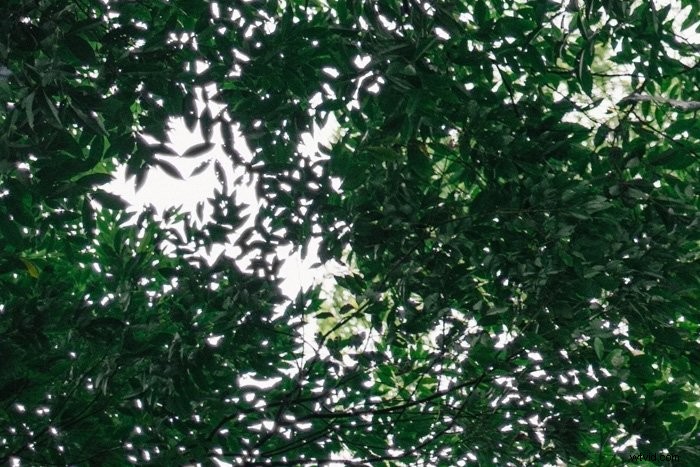K odstranění chromatické aberace ve Photoshopu můžete použít filtr Korekce objektivu.
Ale můžete to snadno udělat i ručně. Zabere to jen pár minut a naučíte se několik důležitých technik.
Zde je návod, jak se zbavit barevných třásní ve Photoshopu.
Jak odstranit chromatickou aberaci ve Photoshopu
Tato technika ukazuje, jak odstranit chromatickou aberaci pomocí Gaussova rozostření, režimů prolnutí a maskování. Nejlepších výsledků dosáhnete pomocí této techniky v kombinaci s filtrem Korekce objektivu.
Na této fotografii baldachýnu můžete vidět barevné třásně zde. V tomto případě je fialová.
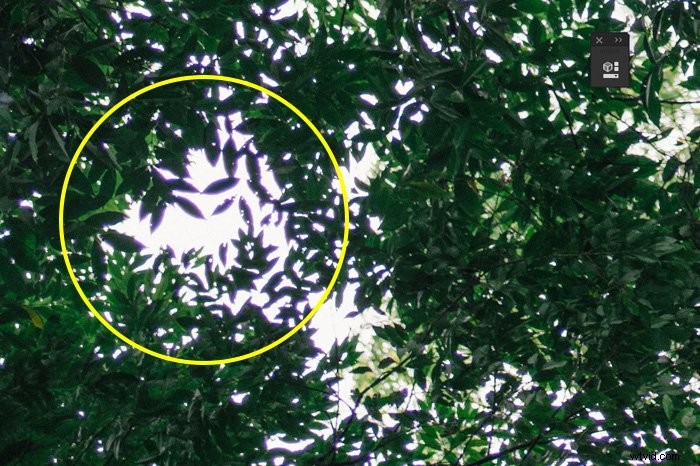
Krok 1:Duplikujte vrstvu pozadí
Klikněte pravým tlačítkem myši na vrstvu pozadí a vyberte „Duplikovat vrstvu…“. Nad vrstvou pozadí se objeví nová vrstva.
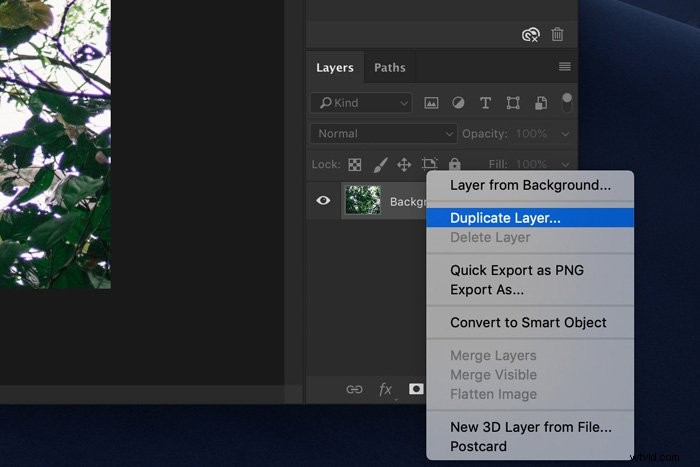
Krok 2:Aplikujte Gaussovské rozostření
Ujistěte se, že jste vybrali duplikovanou vrstvu. Přejděte na Filtr> Rozostření a vyberte „Gaussovské rozostření…“.
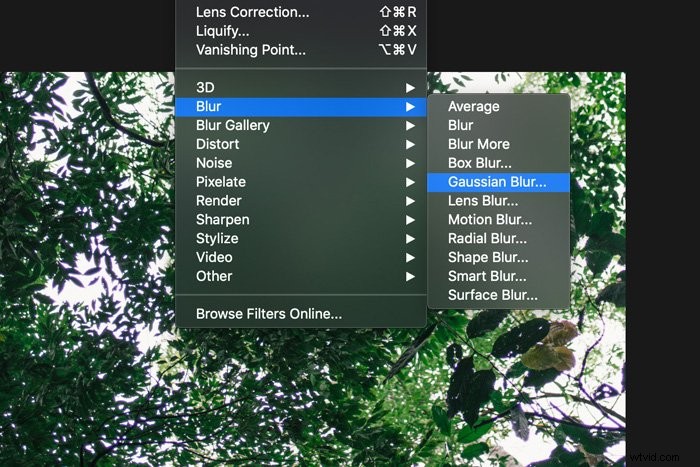
Množství rozostření, které musíte použít, závisí na vašem obrázku. U obrázku, který je široký 1500 pixelů, by to mělo být něco v rozsahu 5 pixelů.
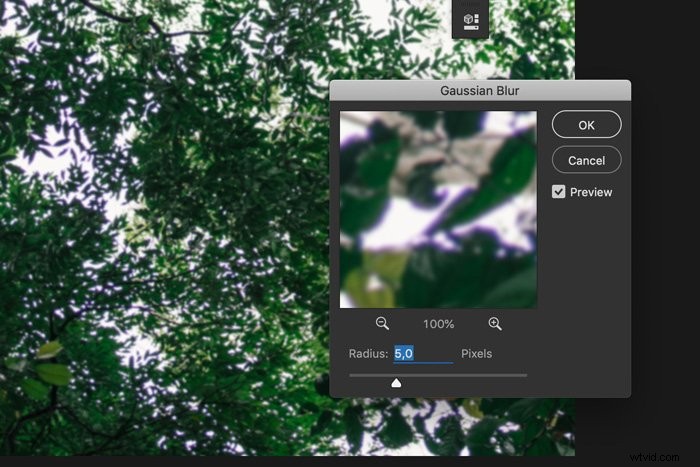
Krok 3:Změňte režim prolnutí
Nastavte režim prolnutí vrstvy na „Barva“ a ve většině případů by měly všechny nebo většina barevných lemů zmizet.
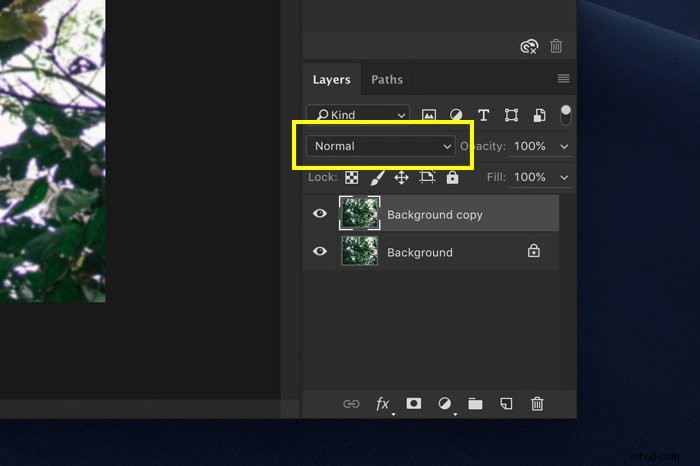
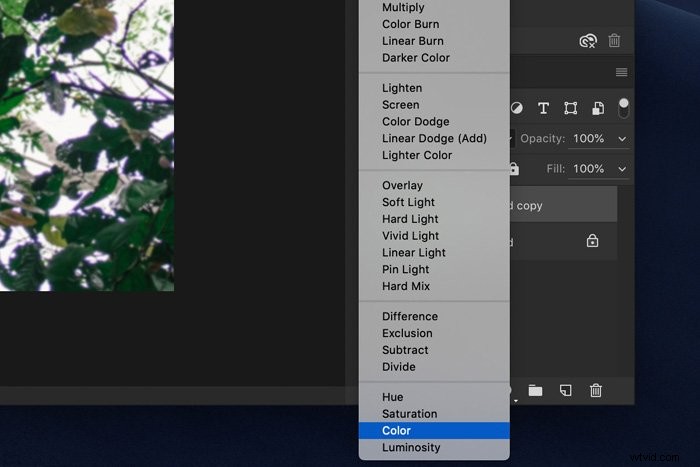
Krok 4:Maskování
Nyní duplicitní vrstva odstraňuje chromatickou aberaci z celého obrázku. I z oblastí, kde žádná není. Abychom se vyhnuli nechtěným změnám, použijeme maskovací techniku.
Vyberte duplicitní vrstvu a klikněte na ikonu „Přidat masku vrstvy“. Zobrazí se miniatura masky vrstvy.
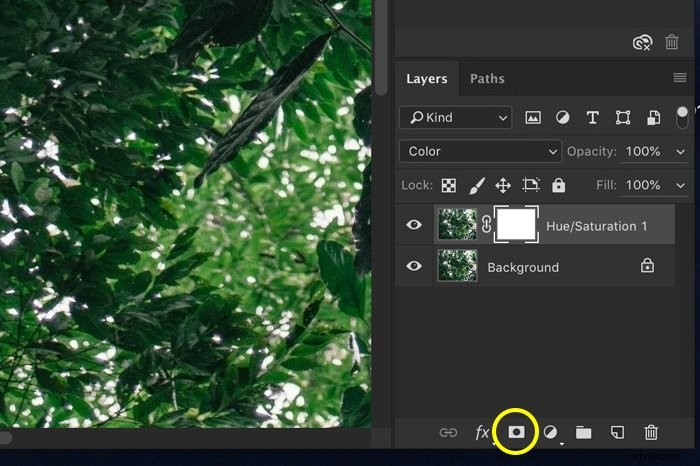
Ujistěte se, že je vybrána miniatura, a poté vyberte nástroj Štětec. Nastavte barvu na černou a začněte malovat oblasti fotografie, kde není žádná chromatická aberace.
Uvidíte změnu miniatury masky vrstvy. Černé oblasti nejsou touto vrstvou ovlivněny. Bílé oblasti jsou ty, kde bude odstraněna chromatická aberace. Můžete tedy přepínat mezi malováním černou nebo bílou a upravit masku.
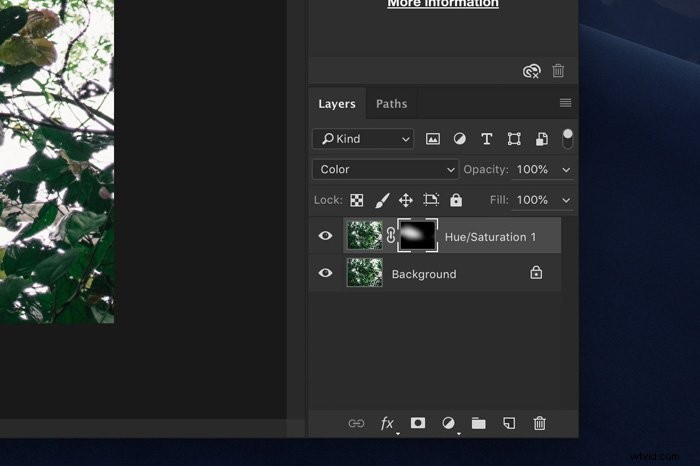
Běžné otázky týkající se chromatické aberace
Jak opravíte chromatickou aberaci?
Nejjednodušší způsob, jak opravit chromatickou aberaci ve Photoshopu, je pomocí filtru korekce objektivu. Tento filtr dokáže opravit chromatickou aberaci automaticky nebo to můžete udělat ručně. Použijte různé posuvníky v závislosti na barvách, které chcete odstranit.
Jak se ve Photoshopu zbavím třásní?
Nechtěných třásní se můžete zbavit ručně nebo automaticky. Nejprve zkuste použít filtr Korekce objektivu. Pokud to nefunguje, můžete to zkusit odstranit ručně pomocí gaussovského rozostření a režimů prolnutí.
Jak ve Photoshopu vytvoříte chromatickou aberaci?
Obvykle se lidé chtějí zbavit chromatické aberace, ale efekt můžete vytvořit také sami. Tato technika zahrnuje použití překrytí různých barevných kanálů. Poté změňte režim prolnutí.
Co znamená Odstranit chromatickou aberaci?
Chromatická aberace je nežádoucí zkreslení barev, které si někdy všimnete na vysoce kontrastních okrajích objektů na vašich fotografiích. Stává se to, když se světlo určitých vlnových délek ohne.
Editační programy umožňují odstranit tyto nežádoucí barevné třásně.
Závěr
Některé objektivy fotoaparátů vytvářejí více chromatické aberace než jiné. Obvykle mají dražší čočky speciální povlak, aby se tomu zabránilo. Naštěstí při fotografování s levným objektivem můžete chromatickou aberaci snadno odstranit ve Photoshopu.
Filtr korekce objektivu odvádí skvělou práci, ale stejně snadné je to udělat sami.